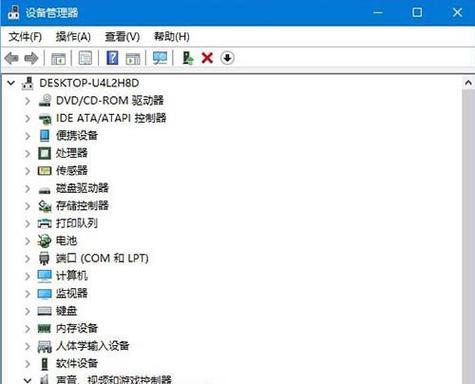声卡驱动是保证电脑音效正常工作的重要组成部分。然而,很多人在安装声卡驱动时经常遇到各种问题,导致音质不佳甚至完全无法发声。为了帮助读者们解决这个问题,本文将详细介绍声卡驱动安装的步骤,并配以图解,使大家能够轻松地完成驱动的安装。

一、确定声卡型号
二、下载适用的驱动程序
三、解压缩驱动文件
四、找到设备管理器
五、找到声卡设备
六、更新驱动程序
七、手动选择驱动程序位置
八、浏览电脑以查找驱动程序
九、选择合适的驱动程序
十、开始安装驱动程序
十一、等待驱动程序安装完成
十二、重启电脑
十三、检查声卡是否正常工作
十四、调整音量和音效设置
十五、常见问题解决与注意事项
一:确定声卡型号
在开始安装声卡驱动之前,首先需要确定你的电脑使用的声卡型号。你可以查看电脑的规格说明书、声卡的包装盒或者在设备管理器中查找相关信息,以确保下载到正确的驱动程序。
二:下载适用的驱动程序
打开浏览器,进入声卡官方网站或其他可靠的软件下载网站,在搜索栏中输入你的声卡型号,找到适用于你的操作系统版本的最新驱动程序,并进行下载。
三:解压缩驱动文件
下载完成后,使用解压缩软件(如WinRAR)将驱动文件解压缩到一个指定的文件夹中,以便后续操作时能够方便地找到。
四:找到设备管理器
点击开始菜单,输入"设备管理器"并打开该应用程序。在设备管理器中,你可以查看所有已连接到电脑的硬件设备。
五:找到声卡设备
在设备管理器中找到声音、视频和游戏控制器选项,并展开该选项。在你将看到已安装的声卡设备的列表。
六:更新驱动程序
右键点击声卡设备,并选择"更新驱动程序"选项,以开始更新你的声卡驱动。
七:手动选择驱动程序位置
在弹出的对话框中,选择"浏览我的计算机以查找驱动程序软件"选项,这样你可以手动选择驱动程序的安装位置。
八:浏览电脑以查找驱动程序
点击"浏览"按钮,找到之前解压缩驱动文件的文件夹,并选择其中的一个驱动程序文件。
九:选择合适的驱动程序
根据你的操作系统和声卡型号,选择与之匹配的驱动程序文件,并点击"确定"按钮。
十:开始安装驱动程序
在驱动程序安装界面中,点击"下一步"按钮,开始安装选定的驱动程序。
十一:等待驱动程序安装完成
在安装过程中,你需要耐心等待一段时间,直到驱动程序安装完成。这个过程可能需要几分钟时间,取决于你的电脑性能和驱动程序大小。
十二:重启电脑
驱动程序安装完成后,系统会提示你重新启动电脑。请保存好未保存的工作,然后点击"是"按钮进行重启。
十三:检查声卡是否正常工作
电脑重新启动后,打开音量控制面板,调整音量大小,并播放一段音乐或视频,以确保声卡已经正常安装并工作。
十四:调整音量和音效设置
如果发现声卡音效不理想,你可以尝试在音效设置中进行调整,如增加低音效果、改变环绕声模式等,以适应你的个人需求。
十五:常见问题解决与注意事项
如果你在安装声卡驱动的过程中遇到任何问题,可以参考常见问题解决与注意事项部分,寻找解决方法或者寻求技术支持。
通过本文的指导和图解,你已经学会了如何安装声卡驱动。无论你是为了改善电脑音效还是解决无声问题,都可以按照上述步骤进行操作。祝你享受高品质的音乐和影音体验!
一步一步教你安装声卡驱动
在使用电脑的过程中,有时候我们会遇到声音无法播放或者声音质量不佳的问题。这往往是由于声卡驱动未正确安装所导致的。本文将通过图解的方式,详细介绍如何安装声卡驱动,帮助读者解决音频设备相关问题。
1.确认声卡型号及操作系统兼容性
1.1检查电脑的声卡型号,并记录下来。
1.2确认操作系统版本,确定驱动是否与之兼容。
2.下载正确的声卡驱动程序
2.1在官方网站或可信赖的下载平台上搜索并下载与声卡型号和操作系统版本相匹配的驱动程序。
2.2避免下载不明来源或疑似病毒的驱动程序,以确保计算机的安全。
3.备份旧的声卡驱动程序(可选)
3.1在安装新驱动程序之前,建议备份旧的声卡驱动程序。
3.2备份可以通过将旧的驱动程序文件复制到其他位置或使用备份工具来完成。
4.解压声卡驱动程序文件
4.1找到下载的声卡驱动程序文件,右键点击并选择解压缩选项。
4.2选择合适的解压路径,并等待解压过程完成。
5.运行声卡驱动安装程序
5.1进入解压后的声卡驱动文件夹。
5.2找到并运行安装程序(通常为.exe或.setup文件)。
6.同意许可协议并开始安装
6.1在安装程序运行后,阅读并同意许可协议。
6.2点击“下一步”或类似按钮开始安装。
7.选择安装选项
7.1安装过程中可能会出现一些选项,如选择安装路径、添加桌面图标等。
7.2根据个人需求选择相应的选项,并继续安装。
8.等待安装完成
8.1安装程序会自动复制文件、注册组件等操作,可能需要一些时间来完成。
8.2在安装过程中,不要关闭安装程序或进行其他操作。
9.完成安装并重启电脑
9.1当安装完成后,安装程序会提示安装成功。
9.2为了确保驱动程序正确生效,建议重启电脑。
10.测试声卡驱动是否安装成功
10.1在电脑重启后,打开音频文件或播放音乐。
10.2如果声音正常播放,说明声卡驱动安装成功。
11.更新声卡驱动程序(可选)
11.1定期检查声卡厂商的官方网站,查看是否有新的驱动程序发布。
11.2可根据需要下载并安装最新版本的声卡驱动程序。
12.寻求专业帮助
12.1如果安装声卡驱动过程中遇到问题,可在相关论坛或社区寻求帮助。
12.2也可以联系计算机维修专业人员进行咨询和解决问题。
13.避免非官方或未经验证的驱动程序
13.1下载和安装声卡驱动程序时,应避免使用非官方或未经验证的来源。
13.2这些驱动程序可能不稳定或包含恶意软件,会对计算机安全造成威胁。
14.注意驱动程序的版本兼容性
14.1在更新声卡驱动程序时,确保新版本与操作系统和其他硬件设备的兼容性。
14.2不同版本的驱动程序可能会导致不同的问题或不稳定性。
15.定期清理和维护声卡及驱动程序
15.1定期清理电脑内部的灰尘和杂物,以确保声卡正常工作。
15.2保持驱动程序和操作系统的更新,并定期进行系统优化和维护。
安装声卡驱动是解决音频设备问题的重要步骤。本文通过图解方式,详细介绍了声卡驱动的安装过程,希望能帮助读者成功安装驱动并解决音频问题。在安装过程中,记得确认声卡型号、下载正确的驱动程序、备份旧的驱动、选择合适的安装选项等步骤。同时,也强调了定期更新驱动、避免非官方来源以及定期清理维护的重要性。